Kalkulation
In diesem Fenster erstellen Sie Vorkalkulationen. Genauer gesagt, dieses Fenster beschäftigt sich mit dem Zusammenhang von:
- Verrechnungssatz (wie viel können Sie fakturieren)
- Bezahlung des Mitarbeiters zuzüglich Dienstgeberbeiträge und Kosten für Sonderzahlungen (UZ, WR), Urlaubsentgelt und Sozialzeiten (z.B. Feiertag, Krankenstand, Amt, Arzt, usw.)
- Deckungsbeitrag als die Differenz von 1. und 2.
Das Schema ist also eine einfache Gleichung: Kunde - Mitarbeiter
= Deckungsbeitrag
Durch Umformen erhalten wir auch: Kunde - Deckungsbeitrag =
Mitarbeiter oder Mitarbeiter + Deckungsbeitrag = Kunde
In diesen Gleichungen steht Kunde für den zu erwartenden Erlös
und Mitarbeiter für alle variablen Kosten wie Lohn oder Gehalt, Sonderzahlungen, Dienstgeberabgaben
und Sozialzeiten.
Was hier mit "Kunde" umschrieben wird ist nun nicht einfach eine Zahl, sondern meist schon mehrere Zeitarten, deren Verrechnungssatz mathematische Zusammenhänge aufweist.
Weit komplizierter ist es, einen bestimmten Betrag auf "Mitarbeiter" aufzuteilen. Denn hier sind meist einige Zeitarten und viele komplexe Zusammenhänge zu berücksichtigen. Aber dafür haben Sie ja einen Computer und ein leistungsfähiges Programm wie StaffSupply.
Voraussetzungen
Als theoretische Vorbereitung sollten Sie sich im Glossar mit der exakten Bedeutung folgender Begriffe
vertraut machen:
Betriebsergebnis,
Betriebsleistung,
Deckungsbeitrag, Gemeinkosten,
Variable Kosten.
Praktisch müssen folgende Vorarbeiten erledigt sein:
- Der Kunde (also jene Firma, an die Sie überlassen möchten) muss im Fenster
Kunde angelegt sein.
Dazu gehört auch der Eintrag von Sektion, Fachgruppe und Kollektivvertrag. - Im Fenster % für DB und Kalk haben Sie mindestens einen
Zuschlagstyp angelegt.
Anmerkung: Für Arbeiter, die bei der BUAK angemeldet sind, sollten Sie einen eigenen Zuschlagstyp anlegen. Ebenso für Angestellte.
Öffnen
Klicken Sie mit dem Mauszeiger auf das Menü Verkauf.
Klicken Sie auf das Menüelement Kalkulation und das Fenster Kalkulation wird geöffnet.
Das Fenster Kalkulation
Das Fenster ist eines der Standardfenster von StaffSupply. Falls Sie mit Aufbau und Funktionsweise von Standardfenstern nicht vertraut sind sollten Sie zuerst hier nachlesen!
Das Fenster ist nach dem Öffnen im Modus bearbeiten bestehender Kalkulationen.
Als Suchschlüssel werden von StaffSupply die Felder im Kopfbereich mit der Bezeichnung Kunde und Kalkulation verwendet.
Durch Anklicken der Registerschaltflächen Allgemein, Ansätze wechseln Sie zu den Fensterbereichen des Fensters Kalkulation.
Fett bezeichnete Felder sind Muss-Felder und müssen unbedingt ausgefüllt werden, damit der Datensatz der Kalkulation gespeichert werden kann. Alle anderen Felder können nachträglich werden.
Eine neue Kalkulation erstellen
Um eine neue Kalkulation einzugeben klicken Sie auf die Schaltfläche Neu. Das Bezeichnungsfeld Kunde im Kopfteil ändert seine Farbe auf schwarz, in der Titelzeile steht Kalkulation {ungefiltert} [xx] Neu.
Wählen Sie den Namen Ihres Kunden im Kopfteil aus; das setzt voraus, dass Sie den Kunden zuvor schon im Fenster Kunde angelegt haben. Tragen Sie im Feld Kalkulation einen Namen ein, der diese Kalkulation von anderen Kalkulationen für den selben Kunden unterscheidet.
Füllen Sie alle Muss-Felder (fette Bezeichnung). Die übrigen Felder können Sie jetzt oder später füllen. Klicken Sie auf die Schaltfläche Speichern. Die Bezeichnung der Felder Kunde und Kalkulation ändert sich nun wieder auf grün, d. h. die bisher erfassten Daten dieser Kalkulation sind nun gespeichert. Nun sind Ihnen über die Registerschaltflächen alle Fensterbereiche zugänglich. In welchem Fensterbereich Sie sich gerade befinden, sehen Sie daran, dass die Registerschaltfläche farblich unterlegt ist.
Aufrufen vorhandener Kalkulationen
Wählen Sie im Kopfteil des Fensters zuerst den Kunden im Kombinationsfeld Kunde und danach die Kalkulation aus.
Tipp: Um die Suche nach Kunden zu beschleunigen, tippen Sie in das Feld Kunde die ersten drei Buchstaben des Kundennamens des gesuchten Kunden. Der Cursor springt nun auf den ersten Kunden in der Auswahlliste bei dem die ersten drei Buchstaben übereinstimmen, und unterlegt diesen schwarz. Ist dieser Kunde schon der Gesuchte, bestätigen Sie mit ¿ um die Felder mit seinen Daten zu füllen.
Steht im Schlüsselfeld Kunde noch nicht der gesuchte Eintrag, öffnen Sie mit Mausklick das Kombinationsfeld. Sie können nun den gewünschten Kunden mit dem Mauszeiger anklicken, und in das Feld Kunde holen. Bestätigen Sie mit ¿. Im Feld Kalkulation sind dann üblicherweise nur wenige Einträge zur Auswahl.
Beachten Sie, dass beim Öffnen des Fensters ein Filter gesetzt wird, der die Auswahl auf die Kalkulationen des aktuellen Anwenders beschränkt, die dieser in den letzten 30 Tagen erstellt hat. Andere Kalkulationen finden Sie, nach dem Sie die Filterung aufgehoben haben. Dafür Klicken Sie auf die Schaltfläche Filterung und im Fenster Filterung Kalkulation auf die Schaltflächen Keine Filterung und danach auf OK.
Register Allgemein
Auf diesem Register legen Sie die Grundlagen der Kalkulation fest.
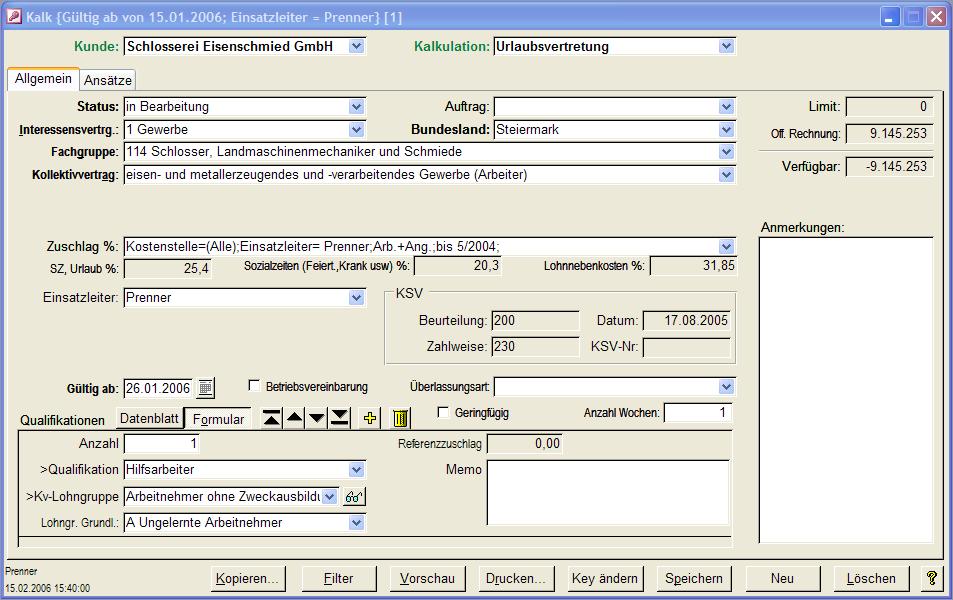
Status
Wählen Sie aus:
- in Bearbeitung
- Fertig
- Archiviert
Das Feld dient der Information, vor allem aber der Filterung, um alte Kalkulation auszublenden.
Auftrag
Da dieses Fenster der Vorkalkulation dient, gibt es den Auftrag zunächst noch nicht. Er kann später in diesem Feld ausgewählt werden.
Interessenvertrg.
Wählen Sie nach dem Ordnungssystem der Wirtschaftskammer die Interessenvertretung, auch Sektion genannt
des zukünftigen Beschäftigers (zB Gewerbe oder Industrie).
Sie können nur Einträge wählen, die im Fenster Kunde auf Register
Kv eingegeben wurden. Ist dort - wie zumeist der Fall - nur ein einziger Eintrag vorhanden, wird das
Feld automatisch gefüllt.
Bundesland
Wählen Sie das Bundesland aus, in dem der Auftrag stattfindet. In manchen Kollektivverträgen hängt
die Bezahlung vom Bundesland ab.
Bei Auslandsaufträgen wählen sie {Alle außer}
Fachgruppe
Wählen Sie nach dem Ordnungssystem der Wirtschaftskammer die Fachgruppe des zukünftigen Beschäftigers.
Sie können nur einen Eintrag wählen, der im Fenster Kunde auf Register Kv eingegeben wurde und zur in
der Kalkulation gewählten Interessensvertretung gehört.
Wenn das Feld Interessenvertg automatisch gefüllt wurde und auch für Fachgruppe nur ein Eintrag in Frage
kommt wird dieser automatisch eingetragen.
Kollektivvertrag
Wählen Sie den Kollektivvertrag des zukünftigen Beschäftigers.
Sie können nur einen Eintrag wählen, der im Fenster Kunde auf Register Kv eingegeben wurde und zur in
der Kalkulation gewählten Fachgruppe gehört.
Wenn die Felder Interessenvertg und Fachgruppe automatisch gefüllt wurden und auch für Kollektivvertrag
nur ein Eintrag in Frage kommt wird dieser automatisch eingetragen.
Zuschlag %
Als Voraussetzung für Kalkulationen wurden Im Fenster % für DB
und Kalk mindestens ein Zuschlagstyp angelegt.
Welcher Zuschlagstyp verwendet wird, wählen Sie in diesem Kombinationsfeld aus. Der Zuschlagstyp steuert
die Prozente, mit denen der laufende Bezug erhöht wird, um Sonderzahlungen und Urlaub, Sozialzeiten
(wie Krank, Feiertag, Übersiedlung usw) zu berücksichtigen.
StaffSupply bemüht sich, selbst den am besten geeigneten Zuschlagstyp einzutragen. Dabei wird folgender Algorithmus verwendet:
Im gewählten Kollektivvertrag wird ermittelt, ob dieser:
für Arbeiter oder Angestellte gilt
und ob es sich um einen Bau-Kv handelt oder nicht.
Vom Jobmanager wird die Kostenstelle ermittelt. Diese wurde dem Jobmanager im Fenster Anwender zugeordnet.
Ein Liste aller Zuschlagstypen wird erstellt und nach Jahr und Monat absteigend sortiert.
Es wird der Reihe nach geprüft, ob ein Zuschlagstyp mit folgenden Übereinstimmungen vorhanden ist:
- Kostenstelle, Jobmanager, Arbeiter oder Angestellte, Bau oder Nicht-Bau
- Kostenstelle, Jobmanager, Arbeiter oder Angestellte
- Kostenstelle, Jobmanager, Bau oder Nicht-Bau
- Kostenstelle, Jobmanager
- Jobmanager, Arbeiter oder Angestellte, Bau oder Nicht-Bau
- Jobmanager, Arbeiter oder Angestellte
- Jobmanager, Bau oder Nicht-Bau
- Jobmanager
- Kostenstelle, Arbeiter oder Angestellte, Bau oder Nicht-Bau
- Kostenstelle, Arbeiter oder Angestellte
- Kostenstelle, Bau oder Nicht-Bau
- Kostenstelle
- Alle Standorte, Arbeiter oder Angestellte, Bau oder Nicht-Bau
- Alle Standorte, Arbeiter oder Angestellte
- Alle Standorte, Bau oder Nicht-Bau
- Alle Standorte
Sowie nach einer der Regeln von 1 bis 16 ein Zuschlagstyp gefunden wurde wird dieser in das Feld Zuschlag % eingetragen und die Suche nach weiteren Übereinstimmungen abgebrochen.
SZ, Urlaub %
Zeigt den Prozentsatz, mit dem der laufende Bezug für Sonderzahlungen (UZ und WR) und das Urlaubsentgelt beaufschlagt wird. Der Wert kann in diesem Feld nicht geändert werden.
Sozialzeiten %
Zeigt den Prozentsatz, mit dem der laufende Bezug für Sozialzeiten wie Feiertage, Krankenstand, Übersiedlung usw. beaufschlagt wird. Der Wert kann in diesem Feld nicht geändert werden.
Lohnnebenkosten %
Zeigt den Prozentsatz für Dienstgeberabgaben.
Dazu gehören:
- Dienstgeberbeiträge zur Sozialversicherung
- Dienstgeberbeitrag zum FLAF (DB)
- Zuschlag zum Dienstgeberbeitrag (DZ)
- Kommunalsteuer
- Mitarbeitervorsorgekasse
- beim Bundesland Wien kommt noch die U-Bahn-Steuer dazu.
Der Prozentsatz erhöht:
- den laufende Bezug
- die durch Hinzurechnung berechneten Beträge für Urlaub und Sozialzeiten
- mit einem Prozent weniger die durch Hinzurechnung berechneten Beträge für Sonderzahlungen (UZ und WR)
Wenn Sie in das Feld Lohnnebenkosten % einen Doppelklick machen wird in das Feld Anmerkungen geschrieben aus welchen Teilen sich der Wert zusammensetzt.
Jobmanager
Der für den Auftrag vorgesehene Jobmanager.
KSV
Hier werden die gleichnamigen Felder aus dem Fenster Kunde eingeblendet.
Gültig ab
Geben Sie hier das Datum ein, für das Sie kalkulieren möchten. Das ist üblicherweise der Auftragsbeginn.
Die Schaltfläche
![]() rechts neben
dem Feld öffnet einen Kalender, mit dem sie ein Datum wählen können.
rechts neben
dem Feld öffnet einen Kalender, mit dem sie ein Datum wählen können.
Betriebsvereinbarung
Ein Hackerl im Kontrollkästchen Betriebsvereinbarung erhöht einen allfälligen Referenzzuschlag. Details dazu finden Sie im Kollektivvertrag für Arbeitskräfteüberlasser (IX. 3. und 4a.)
Überlassungsart
Wählen Sie aus:
- Werk
es wird möglicherweise ein Referenzzuschlag bezahlt, es fallen keine Taggelder an - Montage oder Bau
es wird kein Referenzzuschlag an, dafür werden Taggelder bezahlt - Gemischt (Werk / Montage)
es wird möglicherweise ein Referenzzuschlag bezahlt, dazu können fallweise noch Taggelder kommen.
Geringfügig
Ein Hackerl im Kontrollkästchen Geringfügig bewirkt dass die Dienstgeberbeiträge für die Sv-Gruppen N14 bzw N24 ermittelt werden.
Ohne ein Hackerl werden die SV-Gruppen A1 bzw D1 verwendet.
Anzahl Wochen
Register Ansätze
Auf diesem Register geben Sie die Werte wie Verrechnungssatz, Bezahlung und die kalkulierten Mengen ein.
Zunächst überlegen Sie, für welchen Zeitraum Sie kalkulieren. Dieser ist so zu wählen, dass alle Schichten etc zumindest einmal vorkommen. Bei einem Arbeitzeitmodell "normal" (also in jeder Woche ist die Arbeitszeit gleich) kalkulieren Sie für eine Woche. Bei lange/kurze Woche oder Dekaden für 2 Wochen. Bei einem 3-Schicht-Modell für drei Wochen.

Qualifikation
Hier wählen Sie aus, für welche Qualifikation Sie kalkulieren möchten. Zur Auswahl stehen nur die auf dem Register Allgemein vorbereiteten Qualifikationen.
K-M=D
Kunde minus Mitarbeiter ist Deckungsbeitrag
Also der zu erwartende Erlös abzüglich den Kosten für den Mitarbeiter (inklusive aliquote Sonderzahlungen,
Sozialzeiten, Dienstgeberbeiträge) ergibt den (vom Programm berechneten) Deckungsbeitrag.
Durch Anklicken schalten Sie das Fenster Kalkulation in diesen Modus.
K-D=M
Kunde minus Deckungsbeitrag = Mitarbeiter
Also der zu erwartende Erlös abzüglich des kalkulierten Deckungsbeitrages ergibt den für die Bezahlung
des Mitarbeiters (inklusive aliquote Sonderzahlungen, Sozialzeiten, Dienstgeberbeiträge) zur Verfügung
stehenden Betrag. Dieser wird auf die Zeitarten (Normalarbeit, Überstunden, Taggelder usw) vom Programm
aufgeteilt.
Durch Anklicken schalten Sie das Fenster Kalkulation in diesen Modus.
M+D=K
Mitarbeiter plus Deckungsbeitrag ist Kunde
Also die Kosten für den Mitarbeiter (inklusive aliquote Sonderzahlungen, Sozialzeiten, Dienstgeberbeiträge)
plus den kalkulierten Deckungsbeitrag ergibt den Verrechnungssatz (Preis). Dieser wird vom Programm
auf die Zeitarten für die Faktura aufgeteilt.
Durch Anklicken schalten Sie das Fenster Kalkulation in diesen Modus.
Pause
Stellt während der Dateneingabe die Rechenfunktionen ab.
Durch Anklicken schalten Sie das Fenster Kalkulation in diesen Modus.
Kunde
In diesem Datenblatt geben Sie den zu erwartenden Erlös ein.
Anfangs Klicken Sie dazu auf die Schaltfläche
![]() und
es werden alle Standard-Zeitarten für Aufträge eingefügt.
und
es werden alle Standard-Zeitarten für Aufträge eingefügt.
Zeitart
Die Zeitarten, die in einer Faktura (Rechnung) verwendet würden.
%vNormal
Wenn in diesem Feld eine Zahl ungleich 0,00 steht wird für die Zeile als Satz so viele % des Satzes
von Normalarbeit eingetragen.
Ein Beispiel:
Der Satz für Normalarbeit beträgt 30,000 €. In der Zeile der Zeitart Überstundenzuschlag 50 % steht
im Feld %vNormal 30. Daher schreibt StaffSupply
als Satz 9,000 €.
Wird der Satz für die Normalarbeit auf 25,000 geändert aktualisiert StaffSupply
den Satz für Überstundenzuschlag 50 % sofort auf 7,500 €.
Zahl
In wie vielen Wochen des Kalkulationszeitraumes diese Zeitart vorkommt.
Zum Beispiel bei 3 Schichten steht hier bei Normalarbeit 3, weil diese in allen 3 Wochen vorkommt. Bei
2.Schichtzulage steht dagegen 1, weil in der Woche mit der ersten und in der Woche mit der dritten Schicht
kommt diese Zeitart nicht vor.
Std.
Wie viele Stunden pro Woche diese Zeitart zu erwarten ist.
Bei Zeitarten, die nicht in Stunden abgerechnet werden, ist es einfach die Menge oder Anzahl pro Woche
Satz
Der Verrechnungssatz (Preis) für diese Zeitart je Einheit.
Zeilensumme
Das Ergebnis der Multiplikation von Zahl * Std * Satz.
Alle Zeilensummen addiert ergeben den Erlös.
Mitarbeiter
In diesem Datenblatt geben Sie die laufenden Bezüge des Mitarbeiters ein.
Anfangs Klicken Sie dazu auf die Schaltfläche
![]() und
es werden alle Standard-Zeitarten für Einsätze eingefügt.
und
es werden alle Standard-Zeitarten für Einsätze eingefügt.
Zeitart
Die Zeitarten, die in einer Mitarbeiter-Abrechnung (Auszahlungsnachweis) verwendet würden.
Min.Bez.
Die minimale korrekte Bezahlung auf Grund der zu berücksichtigenden Kollektivverträge.
Zahl
In wie vielen Wochen des Kalkulationszeitraumes diese Zeitart vorkommt.
Zum Beispiel bei 3 Schichten steht hier bei Normalarbeit 3, weil diese in allen 3 Wochen vorkommt. Bei
2.Schichtzulage steht dagegen 1, weil in der Woche mit der ersten und in der Woche mit der dritten Schicht
kommt diese Zeitart nicht vor.
Std.
Wie viele Stunden pro Woche diese Zeitart zu erwarten ist.
Bei Zeitarten, die nicht in Stunden abgerechnet werden, ist es einfach die Menge oder Anzahl pro Woche
Bezahlung
Der Brutto-Bezug pro Einheit für diese Zeitart.
Zeilensumme
Das Ergebnis der Multiplikation von Zahl * Std * Bezahlung.
Je nach Zeitart kommen dazu noch
- Abgaben Dienstgeber
- UZ und WR
- Abgaben DG für UZ und WR
- Bezahlte Freizeit (Urlaub, Krankenstand, Feiertage, usw)
- Abgaben DG für bezahlte Freizeit
Aus welchen Teilen sich die Zeilensummen aller Zeitarten zusammen setzen können Sie auf dem Register Protokoll sehen und ausdrucken.
Alle Zeilensummen addiert ergeben den Aufwand (Brutto plus Dienstgeberabgaben).
Erlös
Die Summe aus Zahl * Std * Satz (= Zeilensumme) aller Zeilen im Datenblatt Kunde.
Stunden Re.
Bei manchen Zeitarten ist im Fenster Zeitart das Hackerl
vor "gehört zu Summe Stunden" gesetzt.
Stunden Re. ist für die Zeilen des Datenblattes Kunde mit solchen Zeitarten die Summe von Zahl * Std.
Also die Zahl der im Kalkulationszeitraum vermutlich zu fakturierenden Stunden.
Erlös/Std. Re.
Erlös dividiert durch Stunden Re.
Bereinigen
Anklicken dieser Schaltfläche bewirkt in den Datenblättern Kunde und Mitarbeiter das Löschen aller Zeilen in denen im Feld Std. die Zahl 0,00 steht. Das Löschen dieser Zeilen ändert die Kalkulation nicht und führt zu mehr Übersichtlichkeit. Wird ausgeführt, wenn eine Kalkulation fertig erstellt ist.
Aufwand
Das Programm durchläuft alle Zeilen im Datenblatt Mitarbeiter. Für jede Zeile wird ermittelt:
- Ob für die Zeitart Sozialversicherung zu zahlen ist.
Wenn ja, wird der Prozentsatz für Lohnnebenkosten (siehe Register Allgemein) hinzugezählt. - Ob die Zeitart die Bezahlung der Sonderzahlungen (UZ und WR) erhöht.
Wenn ja, wird der Prozentsatz für SZ, Urlaub (siehe Register Allgemein) hinzugezählt. - Ob für die Zeitart zu den Grundstunden zählt (zB Normalarbeit).
Wenn ja, wird der Prozentsatz für Sozialzeiten (siehe Register Allgemein) hinzugezählt.
Die Mehrkosten für Arbeiter, die bei der BUAK angemeldet sind, werden durch einen eigenen Zuschlagstyp (nit höheren Prozentwerten) berücksichtigt.
Stunden Mitarb.
Bei manchen Zeitarten ist im Fenster Zeitart das Hackerl
vor "gehört zu Summe Stunden" gesetzt.
Stunden Mitarb. ist für die Zeilen des Datenblattes Mitarbeiter mit solchen Zeitarten die Summe von
Zahl * Std.
Also die Zahl der im Kalkulationszeitraum vermutlich zu bezahlenden Stunden.
Aufwand/Std. Re.
Aufwand dividiert durch Stunden Re.
DB/Std in €
Der pro fakturierter Stunde zu erwartende Deckungsbeitrag.
Deckungsb. in %
(Erlös - Aufwand) / Erlös * 100
Register Protokoll
Hier finden Sie für jede Qualifikation ein Protokoll, dass je Zeitart dokumentiert, wie StaffSupply die Zeilensumme berechnet hat.
Sie können das Protokoll am Bildschirm lesen. Wenn Sie in das Feld hineinklicken erscheint - wenn nötig - am rechten Rand ein Schiebebalken zum vertikalen Scrollen.
Mit den Schaltflächen Vorschau oder Drucken können Sie das Protokoll als Bericht auf dem Bildschirm oder Drucker ausgeben.
